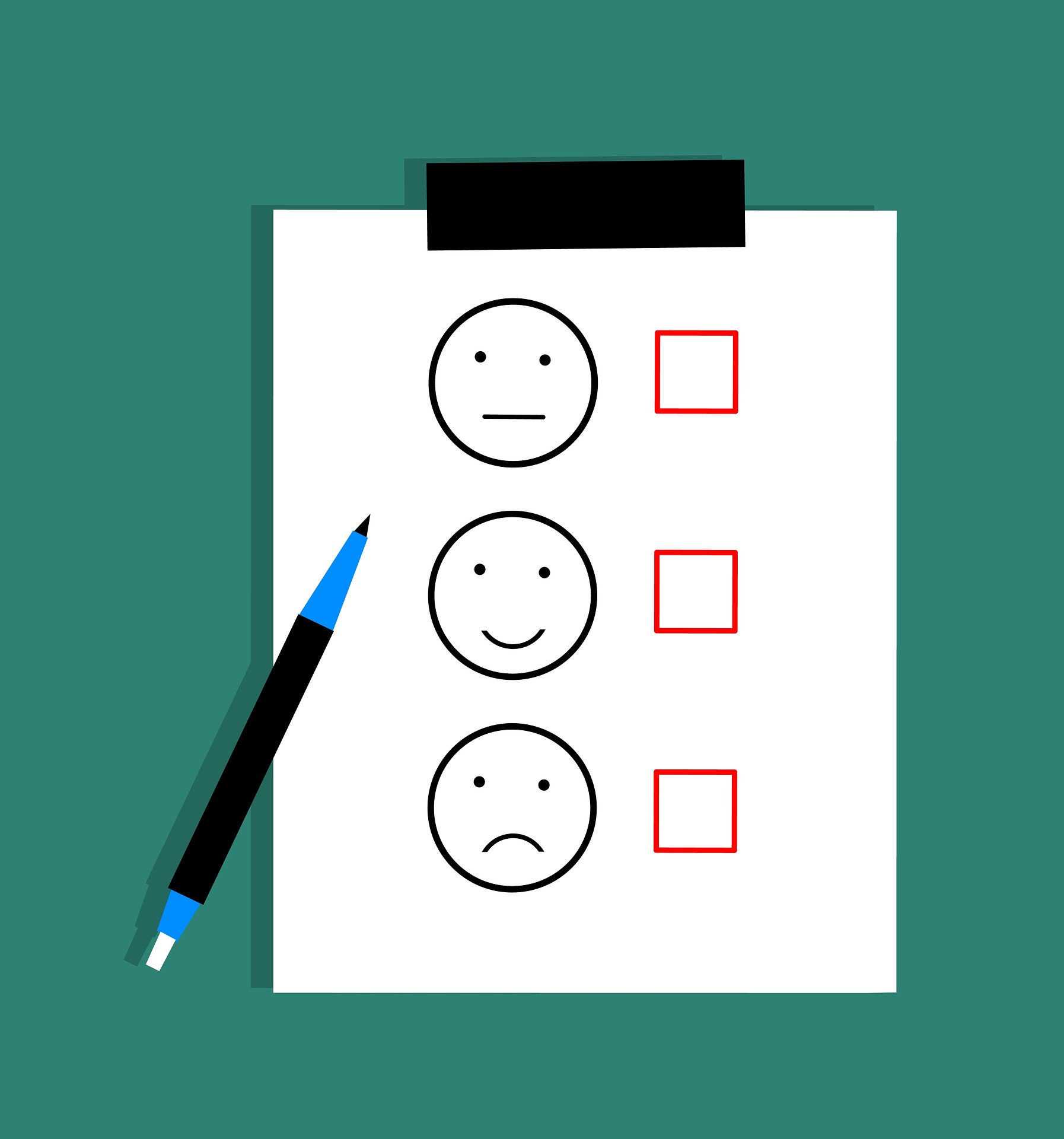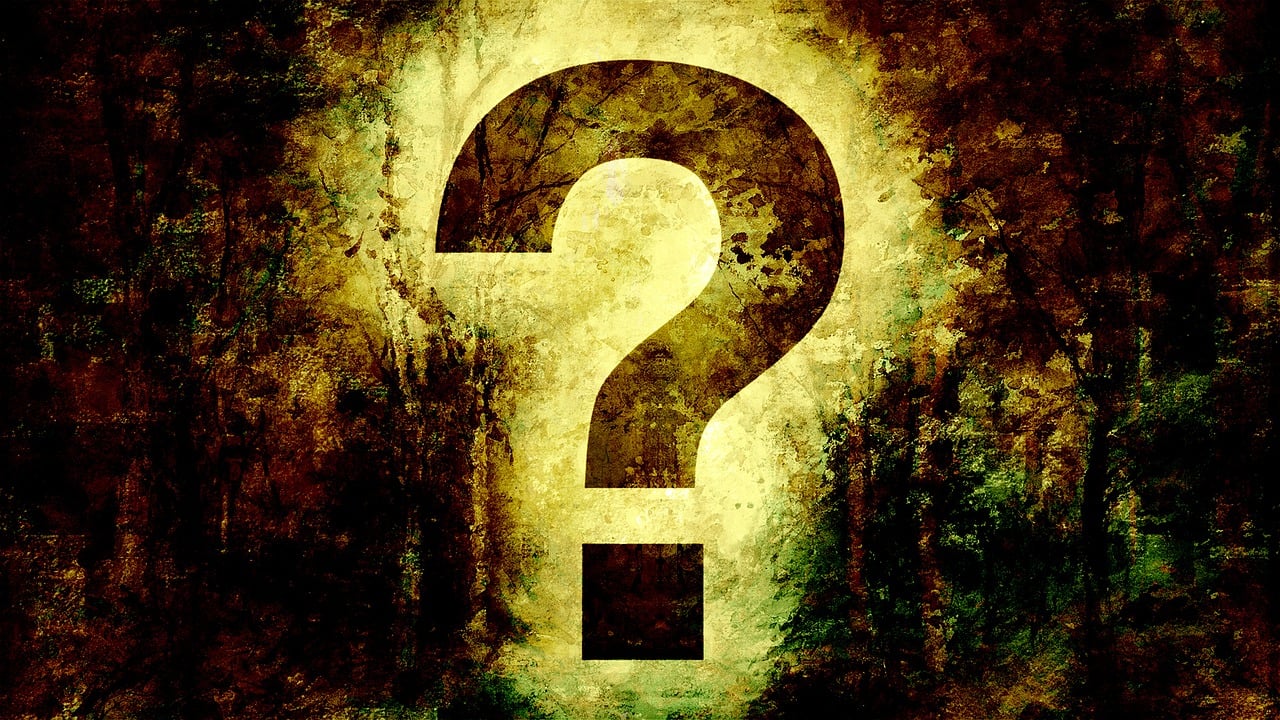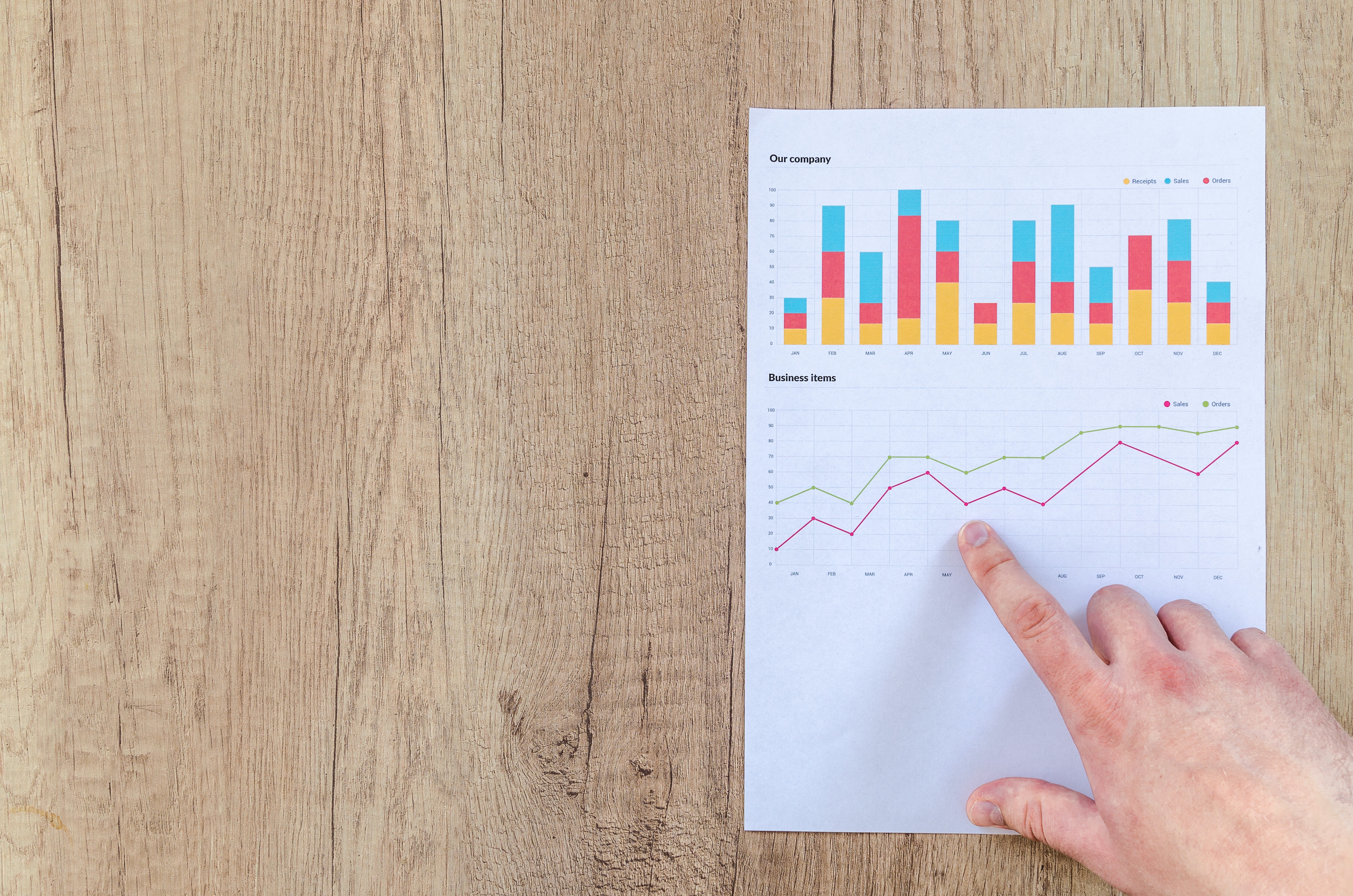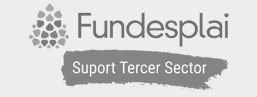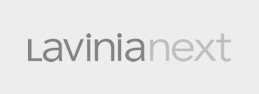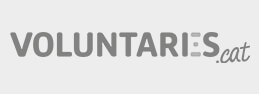5 elements a tenir en compte per allargar la vida del teu ordinador

Sobirania tecnològica és també tenir el coneixement bàsic sobre els nostres dispositius que ens permet aturar l'obsolescència programada.
La sobirania tecnològica implica posar la tecnologia al servei de la ciutadania i, per tant, que puguem decidir sobre el seu ús i la seva fabricació. Per això, ens calen coneixements bàsics que ens permetin reparar i allargar la vida dels nostres dispositius, amb una obsolescència programada que afavoreix el sistema de consum i impacta en el medi ambient i agreuja conflictes socials.
Fem un repàs dels elements d'un ordinador que hem de conèixer i tenir en compte a l'hora de desmuntar-los o d'acudir a personal tècnic que ens ajudi a reparar-los.

Els dos elements més importants del hardware d'un ordinador són la memòria RAM i el disc dur. "Canviant aquests dos elements un ordinador et pot aguantar quatre o cinc anys més", assegura Toni Domènech, de la cooperativa Colectic.
La memòria RAM és on s'emmagatzemen els arxius temporals que estem fent servir. D'aquesta depèn la velocitat i el rendiment del dispositiu. Ens pot interessar ampliar-la perquè es quedi curta d'espai, encara que no tots els dispositius ho permeten i sempre hi ha un màxim que marca la placa base, el component més car i complicat de substituir.
Quan una memòria RAM falla els símptomes poden ser que l'ordinador es pengi, que els arxius estiguin corromputs o que falli la instal·lació de programes.
"És com la taula de treball. Hi acostumes a posar coses. Com més gran és amb més coses pots treballar alhora", explica Domènech, que recomana una memòria RAM d'entre 8 i 16 GB mínim.
El disc dur té la finalitat d'emmagatzemar els arxius i si necessitem més espai podem fer servir un disc dur secundari o extern.
A més, la tecnologia d'aquest component ha canviat els últims anys i han passat de ser discs durs HDD a SSD, amb una velocitat molt més ràpida. Domènech aconsella canviar aquest element en els aparells antic per millorar el seu rendiment.
Més enllà del hardware trobem els elements perifèrics d'un ordinador com són el ratolí, el teclat i la pantalla.
Les pantalles són potser el més rellevant a l'hora de treballar. Domènech explica que cal que tinguin una freqüència de refresc alta i una bona resolució, a més de filtres protectors per a la vista. Recomana utilitzar una pantalla externa si s'utilitza un portàtil.
En cas que es trenqui la pantalla d'un portàtil, es pot substituir desmuntant-lo, però alerta que sovint no és fàcil desmuntar aquests aparells cada cop més compactes: "Es necessiten eines específiques".
L'ús que fem dels dispositius també determina la seva vida útil. Domènech recomana fer còpies de seguretat programades periòdicament en un disc dur extern.
També cal tenir el programari actualitzat perquè el sistema operatiu treballi a ple rendiments i utilitzar un antivirus.
Una apagada correcta d'un ordinador és essencial per a preservar la seva integritat i prolongar la seva vida útil. Per apagar el nostre ordinador, cal tancar primer totes les aplicacions i guardar qualsevol projecte, programa o treball que estigui en progrés. Això assegura que no hi hagi dades sense guardar ni processos en execució que podrien interrompre's abruptament. Després de tancar les aplicacions, cal clicar en l'opció d'apagada des del menú del sistema operatiu.
Una vegada el sistema operatiu ha iniciat el procés d'apagada, és crucial esperar que l'ordinador s'apagui completament abans de desconnectar-lo de la font d'alimentació.
RavalFab: Colectic acull els dimecres a la tarda un espai comunitari i d'intercanvi de coneixements per resoldre dubtes sobre els teus aparells, a més d'oferir eines d'impressió 3D.
Andròmines: Aquesta entitat ofereix serveis de reparació i formacions per aprendre a reparar aparells electrònics.
Restarters Barcelona: Aquesta associació organitza Restart Parties per impulsar alternatives a l’obsolescència programada i la reapropiació de coneixements tecnològics.